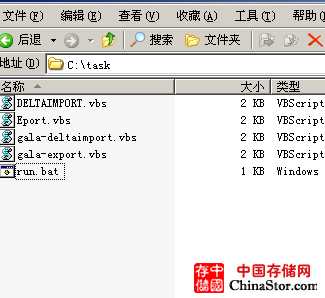IIFP 安装流程:
1. 从微软网站下载IIFP
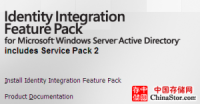
2. 双击安装程序,按照提示安装
3. 点击安装进行安装
4. 点击下一步进行安装
5. 接受协议,点击下一步继续
6. 选择完整安装并进行下一步安装
7. 由于这里是默认的机器上,所以直接点击下一步
· This assumes SQL 2000 is installed locally. If it is not, choose the correct options.
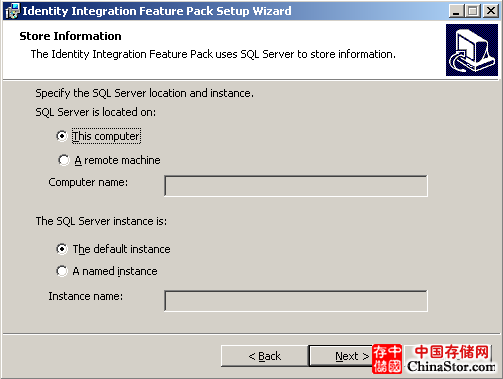
8. 输入IIFP用户名和密码:
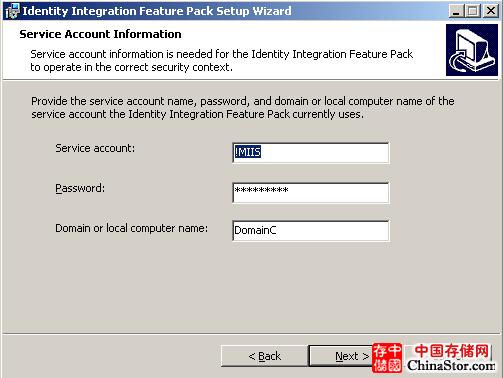
9. 确认组信息
· 安装将自动创建相应用户组
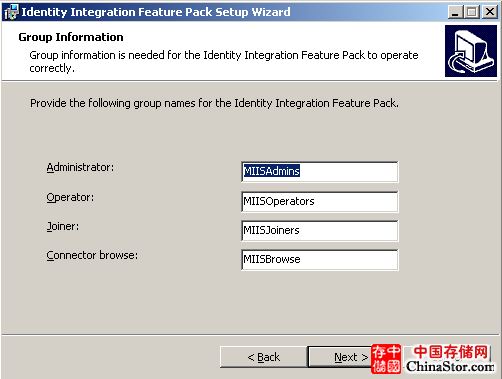
10. 点击开始进行安装
11. 如果安装的机器是在DC上面会有如下提示
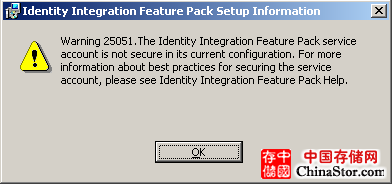
12. 几分钟后会提示,点击OK 即可完成
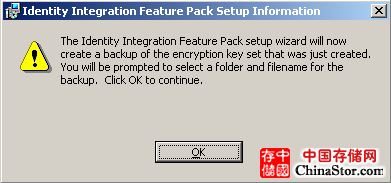
13. 提示需要保存生成的IIFP 的KEY文件,点击保存即可
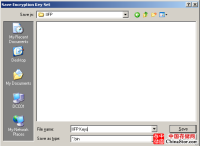
14. 完成后点击完成即可
15. 点击NO 不注销
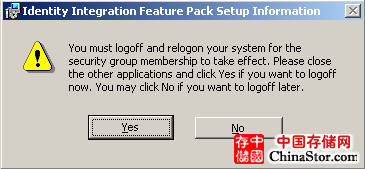
16.这个部分随便点击YES OR NO都可以,至此 IIFP安装完成。
7.2 基于用户的安全设定
暂定所有GAL地址同步的用户为GALSYNC,密码均相同
7.2.1 IIFP 所在域相关权限设定
A. GALSYNC 必须具有同步复制更改的权限,以下设定即为如何进行相应设定的操作
1. 开启ADUC(活动目录用户和计算机)
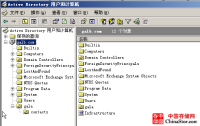
2. 在菜单中的查看中选择高级:
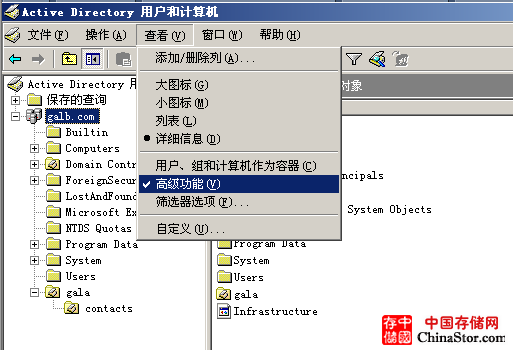
3. 右键选择域根,选择属性-安全

4. 在安全选项卡中,.在用户中选择GALSYNC添加到用户当中并确认用户具有同步复制和同步复制更改的允许已经勾选上。

5. 点击应用。
6. 关闭MMC
B. 写入用户的proxy address 源域的属性必须进行权限设定,这个MMC默认不会安装,必须安装Windows 2003的Support Tool 后才可以使用,以下为实现步骤
1. 以管理员身份运行Adsiedit.msc
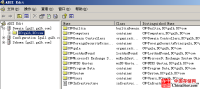
2. 展开DOMAIN,找到需要进行存放对方联系人的OU,如果有多个同步来源,Microsoft或者英业达在不同的OU则需要做两次操作
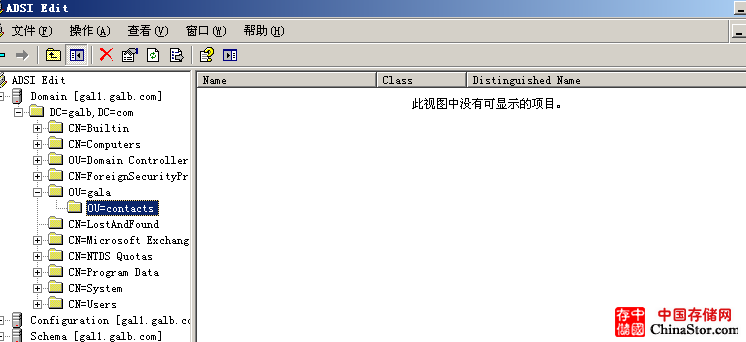
3. 右击属性-安全-高级,

4. 添加GALSYNC服务账号,弹出提示框后点击属性

5. 在应用到的提示框中选择只是子对象
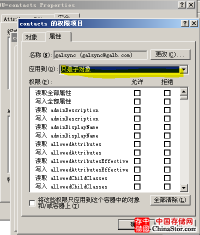
6. 向下翻动鼠标找到写入代理地址权限
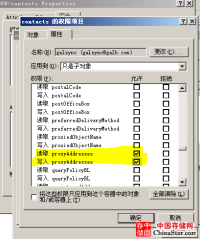
7. 点击确定回到上层-再次确认关闭界面
C. 目标容器所有子对象管理权限,由于需要对目标与进行创建、更新、删除联系人操作,因此必须对这个容器下层域进行相应的权限操作,以下为操作步骤:
1. 开启活动目录ADUC
2. 查看中开启高级功能
3. 展开AD域
4.&, nbsp; 打开对方域所同步的OU,这里是 CONTACT
5. 点击属性-安全-高级-属性
6. 选择Galsync后点击完成
7. 在应用到中选择仅子对象
8. 选择权限为完全控制
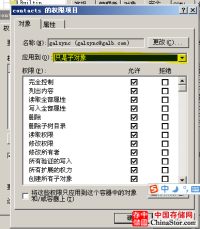
9. 点击OK并应用
D. 添加GALSYNC作为Exchange管理组成员(EX07需要)
1. 开启活动目录ADUC
2. 查看中选择高级选项
3. 展开您当前域
4. 展开ExchangeExchange Recipient Administrators Group
5. 右击Exchange Recipient Administrators group.
6. 选择属性.
7. 点击成员按钮
8. 添加GALSYNC
9. 点击确定并应用
7.2.2 目标域操作基本上执行上面一样的操作即可(在Microsoft和TTT)
7.3创建相关的Agent
7.3.1 创建本地域同步数据
A.点击Management agent-Create
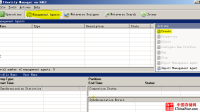
B. 选择GAL列表,并且填写好记的名称:
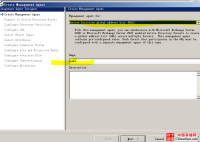
C. 填写相关信息:
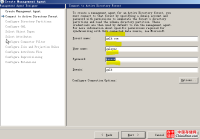
E. 点击OPTION-去掉LDAP Encrypt
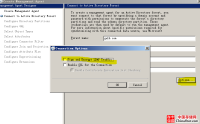
F. 勾选黄色的阴影部分
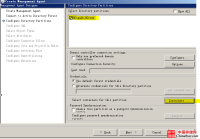
G. 点击Container,选择需要进行脱机通讯簿的OU及联系人
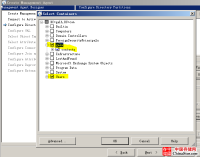
H.点击下一步,设定Source和Target. Source来源选择需要进行同步的用户,Target选择Contact OU即可。
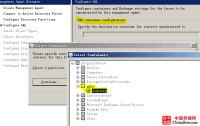
I.添加SMTP Address为本地域的地址。点击下一步
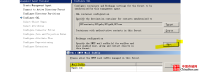
J.点击下一步,无需进行选择
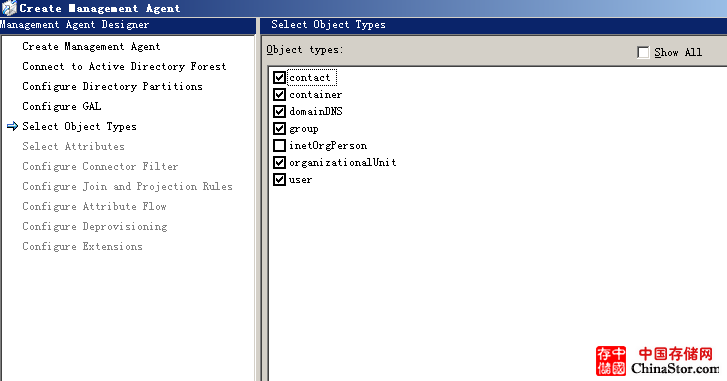
K. 点击下一步,也无需进行选择
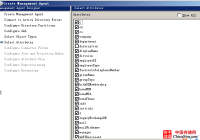
L. 选择默认的注意Contact user和GROUP三个的 RULE Extension
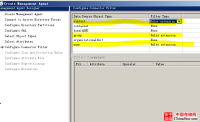
M.选择默认的下一步
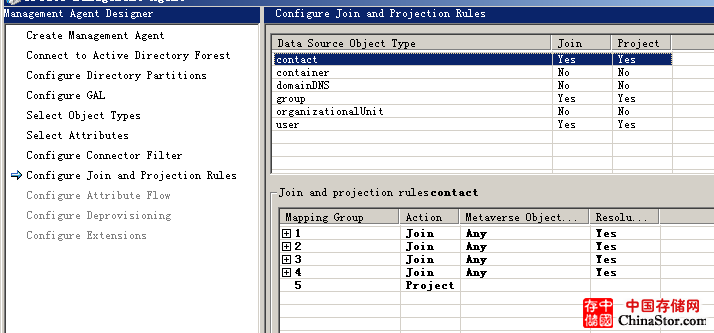
N. 继续选择默认进行下一步

O.选择默认继续下一步,确认下面的选项被选择
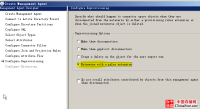
P.选择下一步继续
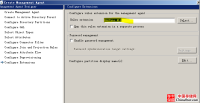
7.3.3 其他域操作
A.点击Management agent-Create
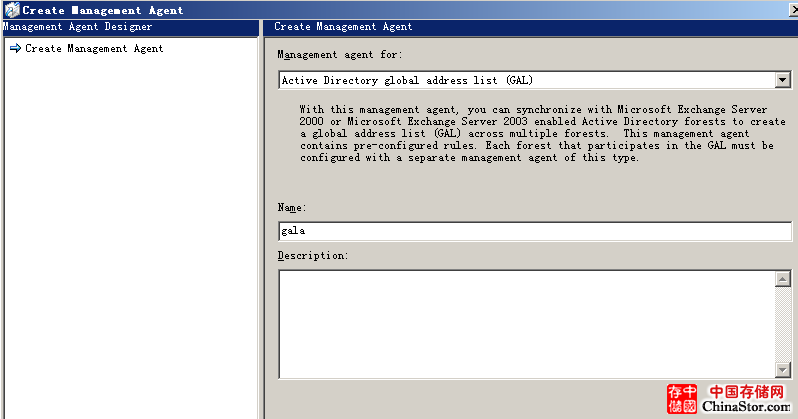
B. 选择GAL列表,并且填写好记的名称:
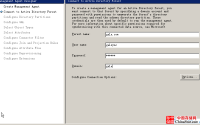
C. 填写相关信息:
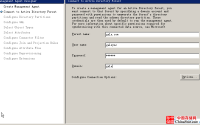
H. 点击OPTION-去掉LDAP Encrypt
I. 勾选黄色的阴影部分
J. 点击Container,选择需要进行脱机通讯簿的OU及联系人
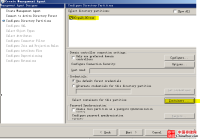
H.点击下一步,设定Source和Target. Source来源选择需要进行同步的用户,Target选择Contact OU即可。
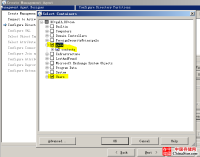
I.添加SMTP Address为本地域的地址。点击下一步
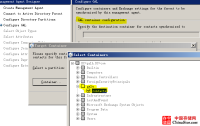
J.点击下一步,无需进行选择
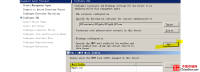
K. 点击下一步,也无需进行选择
L. 选择默认的注意Contact user和GROUP三个的 RULE Extension
M.选择默认的下一步
N. 继续选择默认进行下一步
O.选择默认继续下一步,确认下面的选项被选择
P.选择下一步继续
7.4 确认配置
A.选择 OPTION
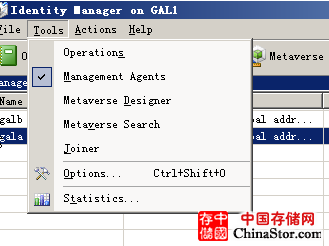
B.确认以下两个勾均选上
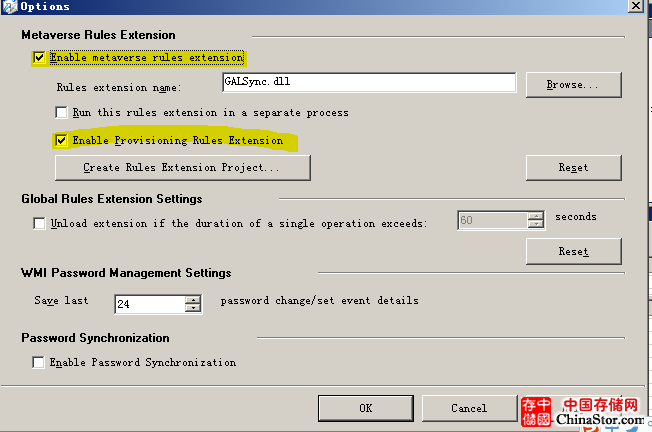
7.5 按照以下顺序执行Running Profile
A. Full Import 完全导入-Full Synchronization-Export
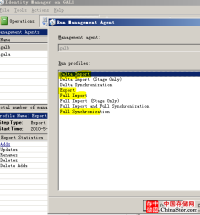
B.完成后,我们在相互的OU中能够看到相应的联系人
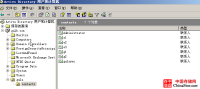
C.利用OUTLOOK登陆后,查看相应结果如下,旁边有个地球的为联系人,其他为用户:
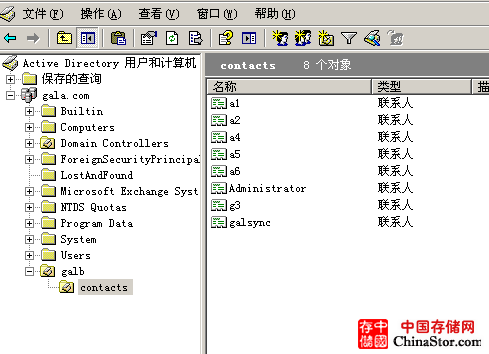
至此为止,第一次同步过程结束。
7.6 增量导入及计划任务
A.将增量导入的Script任务导出,同时将EXPORT的Script导出
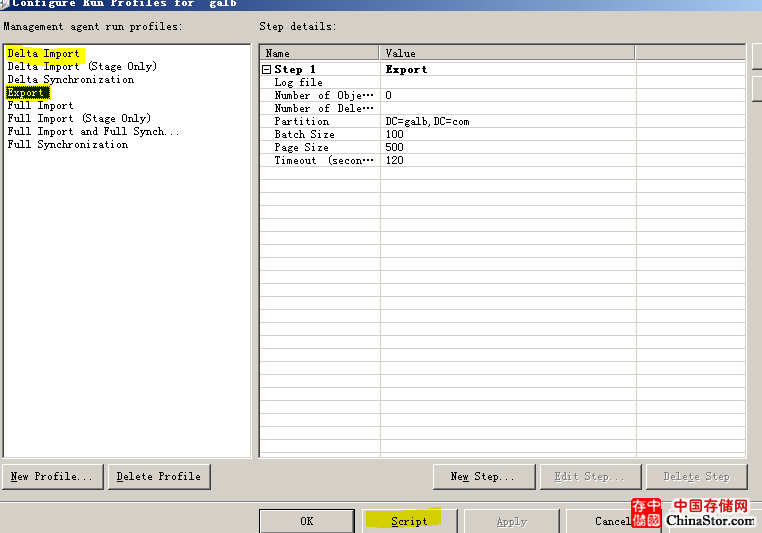
B.导出完成后可以见到4个文件,利用批处理将四个文件打包在一起,然后定期执行,即可完成增量的变化及变更操作。